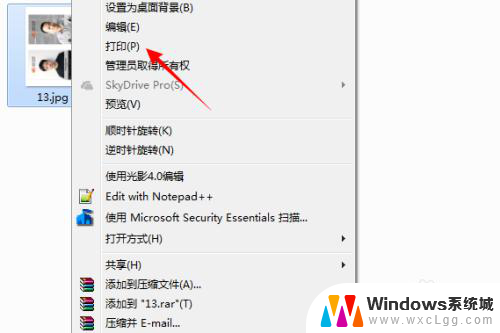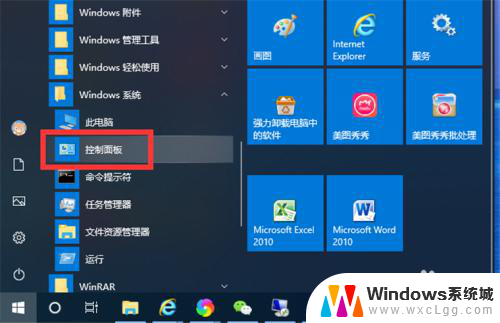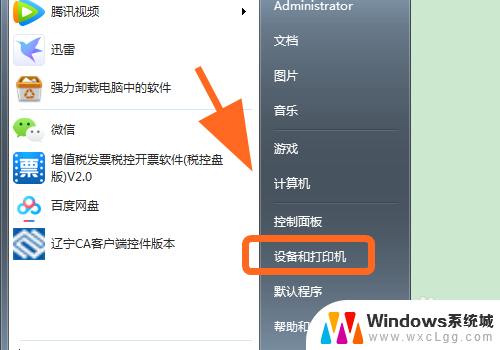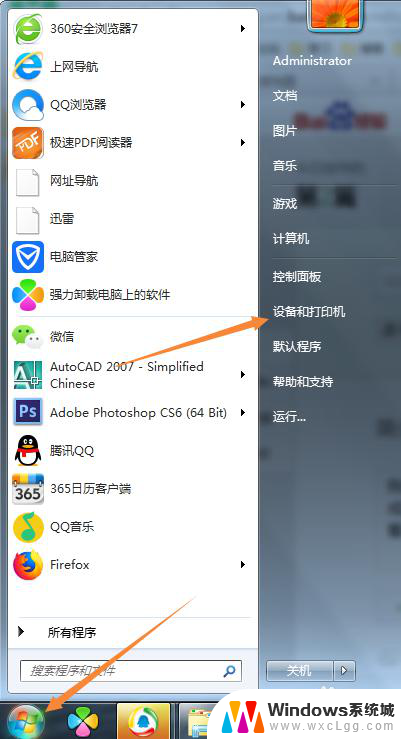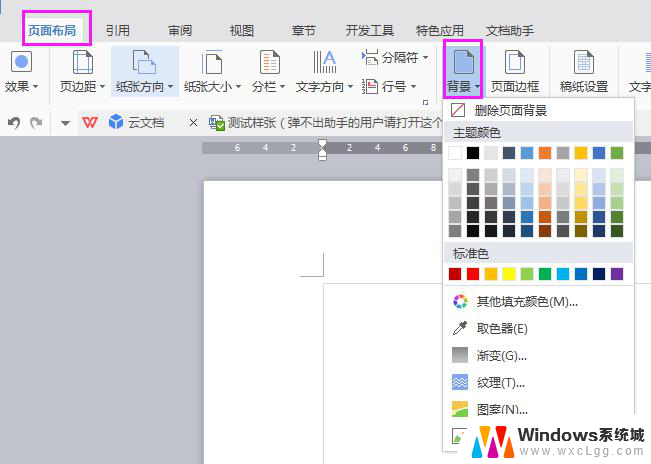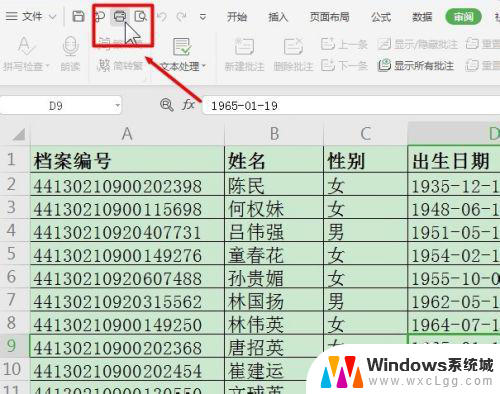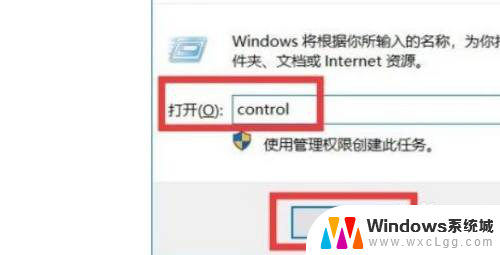cad打印彩色怎么改成黑白 CAD设计如何进行彩色与黑白打印设置
更新时间:2024-04-10 09:55:24作者:xtyang
CAD设计是一种广泛应用于工程和建筑领域的设计软件,它可以帮助设计师将想法转化为具体的图纸和模型,在CAD设计中,打印输出是一个至关重要的环节。而在打印时,有时候需要将彩色图纸转换为黑白,或者需要在同一份设计图纸中既有彩色又有黑白的部分。CAD设计如何进行彩色与黑白打印设置呢?接下来我们将详细介绍这个问题。
方法如下:
1.第一步:打开cad软件左上角的图标,在出现的下拉菜单点击“打印”按钮。
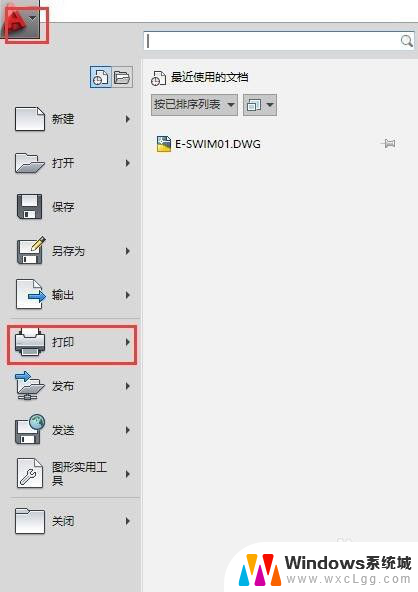
2.第二步:在弹出的“打印-模型”对话框中,选择需要打印的打印机。
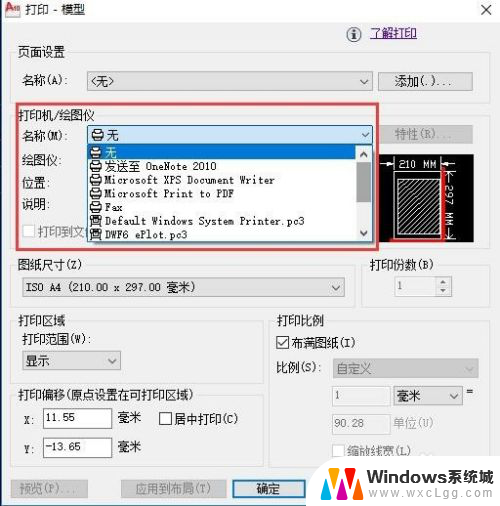
3.第三步:然后点击对话框右下角的“箭头”按钮。
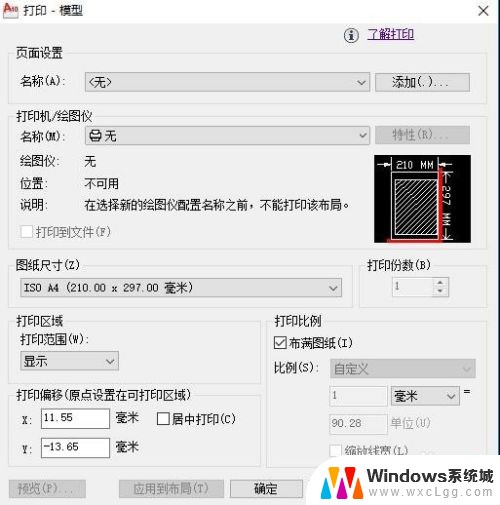
4.第四步:在出现的对话框中,如果选择“打印样式表”中的“无”就是彩色打印。如果选择“打印样式表”中的“monochrome.ctb”就是黑白打印。
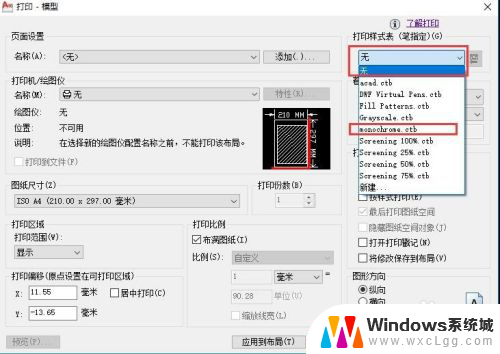
以上就是将CAD打印彩色改成黑白的方法,请参考小编的建议来处理类似情况,希望对大家有所帮助。